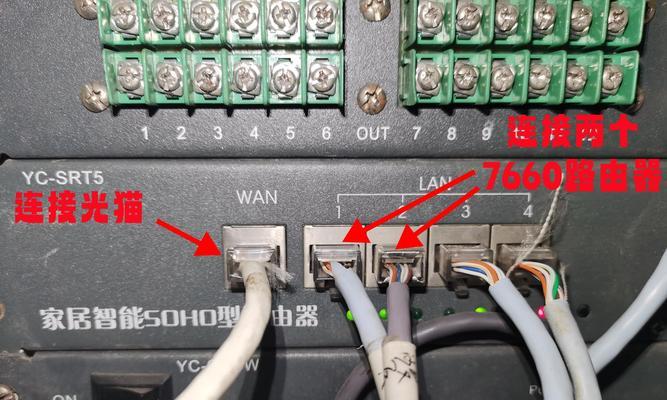在当今数字化时代,网络已经无处不在,在家装环境中,确保无线网络覆盖每个角落显得尤为重要。为了加强信号,我们常常会使用二级路由器来扩大主路由器的覆盖范围。想要设置二级路由器,尤其是有线的二级路由器,可以按照以下详细步骤来进行。
准备工作
在开始设置有线二级路由器之前,您需要准备以下几样东西:
1.一台有线的二级路由器。
2.一根网线用来连接主路由器和二级路由器。
3.主路由器的登录信息,包括管理员账号和密码。
设置有线二级路由器的步骤
步骤一:连接硬件设备
将网线的一端插入主路由器的LAN(局域网)端口,另一端插入二级路由器的WAN(广域网)端口。使用另一根网线,将您的电脑连接到二级路由器上的任意一个LAN端口,用于配置路由器。
步骤二:电脑获取IP地址
确保电脑与二级路由器连接正常后,将电脑设置为自动获取IP地址模式。这通常在电脑网络配置的设置中进行,确保电脑能够通过二级路由器访问互联网。
步骤三:访问路由器管理界面
在浏览器地址栏输入二级路由器的管理地址,通常是"192.168.1.1"或"192.168.0.1"。在弹出的登录界面输入管理员账号和密码进行登录。这些信息可以在路由器的底部标签上找到。
步骤四:配置二级路由器
登录管理界面后,找到“网络设置”或“WAN设置”选项。这里需要选择“静态IP”或“动态IP”(通常称之为DHCP)模式:
静态IP设置:如果您的网络环境要求,您可以设置一个静态IP地址,它将始终分配给二级路由器的WAN接口。需要输入一个在主路由器网络段内的静态IP地址,以及适当的子网掩码、默认网关和DNS服务器地址。
动态IP设置:通常情况下,为了简化配置,您可以选择使用动态IP分配(DHCP)方式。此时,二级路由器会自动从主路由器那里获取一个IP地址。
步骤五:启用路由功能
在配置好WAN接口后,找到“路由设置”或“高级设置”,确保二级路由器的路由功能被正确启用,以便它能正确地转发网络数据包。
步骤六:设置网络名称和安全性
在“无线设置”部分,为了让二级路由器的无线信号能与主路由器的无线信号区分开来,应该更改其SSID(服务集标识符),并设置一个强大的无线密码。这样可以确保您的无线网络更加安全。
步骤七:保存并重启路由器
完成以上配置后,点击保存设置并重启路由器,使设置生效。
步骤八:检测连接状态
断开电脑与二级路由器的有线连接,连接到二级路由器的无线网络中,尝试访问互联网以检查设置是否成功。
常见问题与解答
1.二级路由器无法获得IP地址怎么办?
确保主路由器的DHCP功能是启用的,同时检查网线连接问题。有时候,网络端口或者路由器的硬件故障也会影响IP地址的分配。
2.如何知道二级路由器的IP地址和登录信息?
如果在路由器底部找不到登录信息,可以参考路由器附带的使用说明手册,或者尝试上网查询通用默认值。
3.设置完成后二级路由器的无线网络速度比主路由器慢,怎么回事?
这可能是由于WAN到LAN的数据传输过程中发生了瓶颈,建议检查您选用的网线是否支持高速传输。通常支持千兆传输的六类或以上网线更为可靠。
结语
通过以上步骤,即使是网络新手也能够较为轻松地设置有线二级路由器,从而扩展家中网络的覆盖范围并提升上网体验。在实施过程中,如果遇到任何问题,不妨仔细检查每一步骤,确保符合您的网络环境和配置需求。如果问题依旧无法解决,建议联系您的网络服务提供商或者专业技术支持人员获取帮助。